一、Qvod Player介紹:
Qvod Player (快播) 是一款基於准視頻點播(QVOD) 內核的、多功能、個性化的媒體播放器。Qvod Player 集成了全新播放引擎,不但支持自主研發的准視頻點播技術;而且還是免費的 BT 點播軟件,用戶只需通過幾分鐘的緩沖即可邊下載邊觀看豐富的 BT 影視節目。Qvod Player 具有的資源占用低、操作簡捷、運行效率高,擴展能力強等特點,使其成為目前國內最受歡迎的 P2P 播放軟件。Qvod Player讓你的視頻播放隨心隨意。
二、Qvod Player安裝:
在你的浏覽器中打開http://www.qvod.com ,選擇“免費下載”,下載完成後,雙擊QvodSetup.exe,然後按照安裝程序的提示一步一步將Qvod Player安裝到您的電腦上。安裝完成後,會在系統中下角的任務欄出現,並在上桌面上和開始程序菜單中出現Qvod Player 的快捷方式。至此,Qvod Player的安裝已經成功,接下來你可以體驗Qvod Player帶給你的播放樂趣。
三、Qvod Player使用:
1、界面介紹:

Qvod Player界面包括以下部分:標題欄,菜單欄,左部分的播放視頻區域,左下部分的播放控制區域。右部分的播放列表(包括網絡列表與本地列表及頻道廣訂閱)如圖: 。
。
右下部分是顯示當前頁面。並可以點擊切換。點擊菜單欄中查看將看到二個子菜單,正在播放,我的媒體庫。你可以選擇它們以切換用戶界面內容。
2、菜單欄功能介紹:
文件(F)
打開本地文件(O):打開本地文件選擇對話框,選擇其中的一個或者多個媒體文件加入到本地列表中,並進行播放。如圖所示:

打開網絡文件(U):打開網絡文件,網絡文件包括HTTP,RSTP,QVOD,BT種子文件等格式的路徑和地址等。確定後將把文件加入到網絡列表中,並進行播放。
播放列表(L):顯示或隱藏網絡和本地播放列表。
選項(S):對Qvod Player的一些功能設置。如圖所示:

退出(E):退出Qvod Player。
播放(P)
播放/暫停(P):播放或者暫停播放視頻文件。
停止(S):停止播放該視頻文件。
靜音(M):打開或者關閉系統音量。
全屏(F):使正在播放的視頻全屏觀看。全屏或退出全屏請雙擊視頻文件。
上一個(V):播放上一個視頻文件。
下一個(N):播放下一個視頻文件。
DVD導航(D)
收藏(M)
上次退出時播放進度
如圖所示:
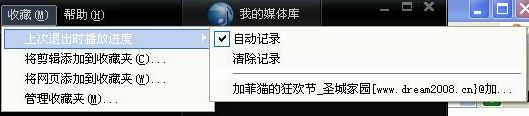
將剪輯添加到收藏夾(C)
將網頁添加到收藏夾(W)
管理收藏夾(M)
幫助(H)
幫助信息(F1)
每日提示
關於快播
3、播放網絡文件。
如需播放該文件:
http://61.144.162.23:8032/189791 ... 5D056EC6831CC9D7E1/好時百合花-第二部-20.rmvb
從文件->打開網絡文件或者快捷文件Ctrl+U
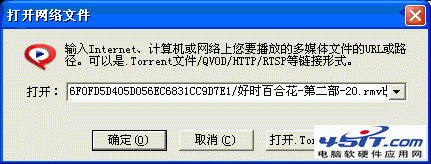
點擊確定後,即可以等待緩沖,約三秒後即可以開始播放。右邊網絡列表中即會顯示該文件的接收進度。打開欄中可以輸入HTTP,RSTP,QVOD,.Torrent文件等四種格式。如您本地有BT種子文件,可以點擊打開.Torrent文件(T)…按鈕,選擇該種子文件,以進行播放。種子文件的播放緩沖時間可能略長於其它格式的時間。在網絡文件的播放過程中,你可以選擇暫停,停止,等其它播放控件功能。
4、播放本地文件。
從文件->打開本地文件或者快捷文件Ctrl+O
選中你要播放的文件,一個或者多個,選擇打開,即可把所有選擇文件加入本地列表中,並播放該系列文件。
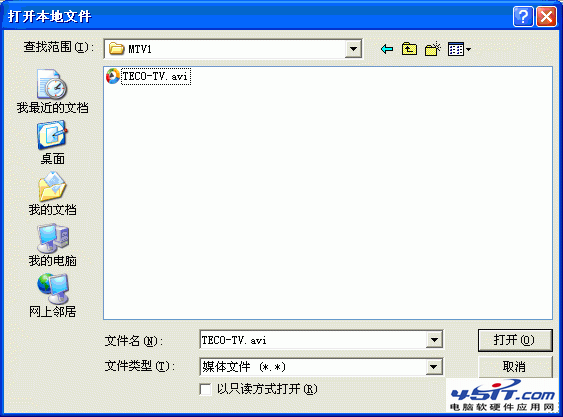
5、播放列表。
播放列表分網絡列表,播放列表及頻道訂閱。

網絡列表:啟動Qvod Player後,網絡列表中顯示的是最近打開的網絡文件。單擊網絡列表中的內容,如果是有子文件內容,會顯示子文件內容。雙擊網絡列表中的內容,會播放該文件內容。點擊右鍵, 會出現快捷菜單
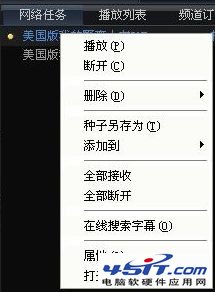
,可以選擇播放/停止播放內容,斷開/接收該文件,添加網絡列表內容,刪除列表中的內容。內容一旦刪除就不會再出現,如需再次觀看該視頻,需重新打開網絡文件。點擊屬性,可以查看該文件的網絡接收狀態。建議選擇已接收百分比高的文件進行播放。
3.0快播支持批量接收及批量刪除,只需按住shift鍵及選擇的文件,確定即可。